Manutenzione del sito Web WordPress: un elenco di controllo in 16 passaggi di attività cruciali
Pubblicato: 2021-03-25Ci sono molte ragioni per costruire un sito web e il suo successo dipende da molti fattori. Ma un aspetto del successo di un sito Web si basa su un fattore spesso trascurato: una corretta manutenzione.
Tutti i siti WordPress richiedono almeno un certo livello di manutenzione per mantenerli sicuri e ben funzionanti. E, anche se hai bisogno di lavorare, non deve essere complicato se sai esattamente cosa devi fare e quando farlo.
Per aiutarti in questa impresa, abbiamo compilato un elenco di controllo per la manutenzione di WordPress che ti guiderà e ti aiuterà a garantire che il tuo sito Web WordPress sia aggiornato, sicuro e funzioni senza intoppi.
Anche se questo può sembrare un compito arduo, non disperare! Abbiamo diviso queste attività in base alla frequenza con cui dovresti eseguirle, che vanno dalle attività settimanali a quelle mensili e annuali.
Quindi, iniziamo a mantenere il tuo sito web ben mantenuto.
Sommario
- Perché è necessario mantenere il tuo sito WordPress?
- Elenco di controllo per la manutenzione del sito Web WordPress
- Attività di manutenzione settimanale di WordPress
- Attività di manutenzione mensili di WordPress
- Attività di manutenzione annuali di WordPress
Perché è necessario mantenere il tuo sito WordPress?
Il tuo sito Web WordPress è come un'auto. Se lo tratti bene, funzionerà per te per gli anni a venire. Ma se rinunci alla manutenzione, i problemi possono iniziare ad accumularsi e, se davvero rimandi le cose, il tuo sito web potrebbe persino smettere di funzionare.
WordPress è in continua evoluzione. Il team principale aggiunge sempre nuove funzionalità, corregge bug, corregge problemi di sicurezza appena scoperti, ecc. Lo stesso vale per tutti i plug-in che stai utilizzando e per il Web nel suo insieme.
Anche il tuo sito web è in continua evoluzione. Potresti pubblicare nuovi contenuti, cambiare il design, aggiungere nuove funzionalità e altro ancora.
Metti insieme tutte queste modifiche e c'è un alto rischio che qualcosa vada storto e il tuo sito web non funzioni.
Questo suona un po' intimidatorio, ma non deve esserlo. Il più delle volte, tutti quei cambiamenti si verificano senza intoppi. Ma per evitare le rare situazioni in cui qualcosa va storto e rimanere al passo con le tendenze del tuo sito, è importante fare un piccolo lavoro di manutenzione.
Elenco di controllo per la manutenzione del sito Web WordPress
La manutenzione di WordPress è un processo continuo. Ci sono alcune attività che devono essere eseguite su base settimanale, mentre altre possono essere eseguite una volta all'anno.
Di seguito, abbiamo delineato le attività di manutenzione cruciali che garantiranno che il tuo sito WordPress rimanga perfettamente funzionante. Li abbiamo suddivisi in 3 categorie:
- settimanalmente
- Mensile
- Annuale
Attività di manutenzione settimanale di WordPress
1. Visita il tuo sito
Questo sembra semplice, ma semplicemente visitare il front-end del tuo sito e fare clic su alcune pagine chiave è un ottimo modo per rilevare eventuali problemi. Detto questo, è facile dimenticarsene e passare tutto il tempo nella dashboard di WordPress. Quindi, una volta alla settimana, vai sul tuo sito e sfoglia alcune delle pagine chiave per assicurarti che tutto funzioni ancora come previsto.
2. Commenti moderati
Se consenti commenti sul tuo sito, dovrai dedicare un po' di tempo a moderarli ogni settimana per assicurarti di approvare i commenti reali e contrassegnare/eliminare i commenti spam.
Per aiutarti a risparmiare tempo sulla moderazione dei commenti, puoi prendere in considerazione l'utilizzo di un plug-in anti-spam come Akismet. In questo modo, devi solo effettuare il check-in una volta alla settimana per approvare i commenti umani e vedere se Akismet ha contrassegnato accidentalmente un commento reale come spam.
3. Esegui il backup del tuo sito
Avere un backup recente è essenziale per proteggere i dati del tuo sito. Quindi, se il tuo host WordPress non si occupa già dei backup per te, devi eseguire tu stesso il backup del tuo sito. Per la maggior parte dei siti, i backup settimanali sono una buona frequenza.
Se disponi di un sito Web di brochure statico che non cambia mai (cioè nessun post sul blog o commenti), allora potresti andare bene con i backup mensili. La frequenza ottimale di backup del tuo sito dipende in realtà dalla frequenza con cui apporti modifiche e aggiungi contenuti al database.
Per pensieri più approfonditi e un tutorial, consulta la nostra guida completa su come eseguire il backup di WordPress.
4. Applicare gli aggiornamenti (core, plugin e tema)
Se vuoi proteggere il tuo sito web e mantenerlo funzionante, è essenziale applicare tempestivamente gli aggiornamenti. Ogni settimana, dovresti controllare se ci sono aggiornamenti per il core, i plugin o i temi di WordPress.
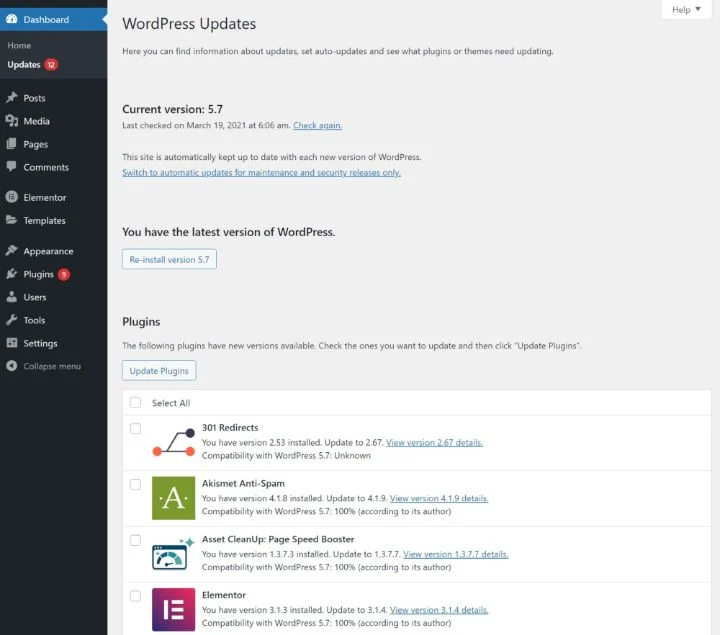
Se ci sono aggiornamenti, dovresti applicarli prontamente. Se sei preoccupato per i problemi di compatibilità, puoi testare gli aggiornamenti su un sito di staging prima di applicarli al tuo sito web live. In alternativa, puoi mettere il tuo sito in modalità di manutenzione mentre applichi gli aggiornamenti.
Per ulteriori suggerimenti, consulta la nostra guida su come aggiornare correttamente WordPress.
5. Testa i moduli e le funzionalità chiave
Se disponi di moduli o funzionalità importanti (come una procedura di pagamento), è importante verificarli regolarmente. Non c'è niente di peggio che chiedersi perché non hai ottenuto alcun lead/vendita negli ultimi 10 giorni solo per scoprire che è stato perché il tuo modulo ha smesso di funzionare.
Per alcuni siti, potresti voler eseguire questa operazione mensilmente anziché settimanalmente. Dipende davvero da quanto sono essenziali i moduli/le funzionalità per la tua attività. Per i moduli mission-critical in cui eventuali problemi significano perdita di entrate o clienti, è sempre una buona idea testare settimanalmente.
E per funzionalità davvero mission-critical, potresti voler impostare un tipo di sistema di monitoraggio automatizzato. Ad esempio, Pingdom offre il monitoraggio delle transazioni per testare le funzionalità chiave su base giornaliera o oraria.
6. Controlla Google Search Console
Se Google riscontra problemi con la SEO o l'ottimizzazione per dispositivi mobili del tuo sito, condividerà gli avvisi in Google Search Console. Per questo motivo, è importante controllare frequentemente per vedere se Google ha segnalato problemi con il tuo sito.
Puoi visualizzare rapidamente tutti i problemi facendo clic sulla campana di notifica nell'angolo in alto a destra:
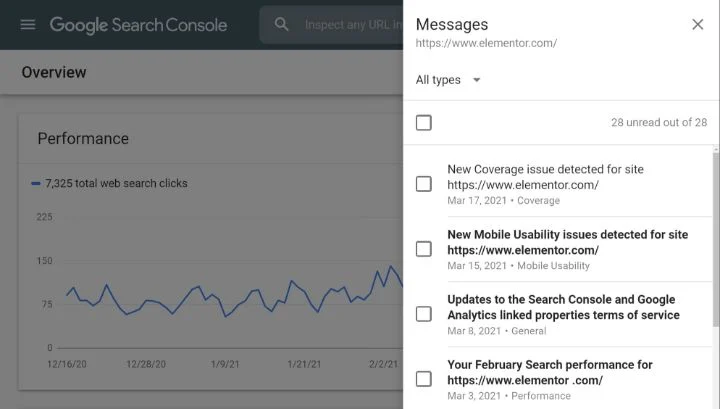
Puoi anche sfogliare gli altri rapporti per vedere eventuali modifiche e tendenze.
Attività di manutenzione mensili di WordPress
7. Esegui test delle prestazioni
La velocità di caricamento del tuo sito gioca un ruolo chiave nell'esperienza utente e nei tassi di conversione e ha anche un piccolo effetto positivo sul SEO.
Quando hai creato il tuo sito, probabilmente lo hai ottimizzato per le prestazioni. Tuttavia, ciò non significa automaticamente che il tuo sito rimarrà ottimizzato, quindi è importante valutare periodicamente le prestazioni del tuo sito per rilevare eventuali problemi.
Una volta al mese è una buona frequenza per la maggior parte dei siti Web, anche se potresti voler eseguire questa settimana per i siti mission-critical.
Per sapere come analizzare le prestazioni del tuo sito, consulta la nostra guida su come eseguire un test di velocità del sito web. In caso di problemi, abbiamo anche alcuni suggerimenti su come velocizzare WordPress.
8. Analizza il traffico del tuo sito
Per capire cosa sta succedendo sul tuo sito, dovresti utilizzare un qualche tipo di strumento di analisi web come Google Analytics.
Se il marketing digitale è una parte seria della tua strategia, probabilmente stai già controllando la tua analisi dei dati web ogni giorno. La maggior parte dei webmaster non ha bisogno di controllare spesso, ma è comunque utile fare il check-in una volta al mese per tenere traccia di ciò che sta accadendo e notare eventuali tendenze.
Se la SEO è una parte importante della tua strategia, potresti anche voler impostare il monitoraggio delle parole chiave per monitorare il posizionamento del tuo sito su Google e fare il check-in ogni mese.
9. Esegui una scansione di sicurezza
Poiché WordPress è così popolare, è un bersaglio attraente per gli attori malintenzionati. Per assicurarti che il tuo sito non diventi una vittima, è bene eseguire scansioni di sicurezza regolari per rilevare potenziali problemi.
La maggior parte dei plugin di sicurezza di WordPress include funzionalità di scansione di sicurezza automatica.
10. Ottimizza il database del tuo sito
Il database del tuo sito è ciò che memorizza tutti i tuoi contenuti, le impostazioni del tema, le impostazioni dei plug-in, ecc. Nel tempo, può generare molta confusione tramite cose come revisioni dei post, transitori, commenti spam, ecc.
Per questo motivo, è una buona idea ottimizzare periodicamente il database del tuo sito per rimuovere tutta questa spazzatura.
Puoi farlo utilizzando alcuni plug-in per le prestazioni tra cui WP Rocket (tutorial qui). Questi plugin ti consentono anche di programmare l'ottimizzazione del database per l'esecuzione automatica.
11. Verificare la presenza di collegamenti interrotti o errori 404
I collegamenti interrotti o gli errori 404 sono orribili per l'esperienza utente sul tuo sito perché impediscono ai visitatori di trovare ciò che stanno cercando.
Sebbene i collegamenti interrotti e gli errori 404 siano cose separate, vanno di pari passo perché un collegamento interrotto di solito porta direttamente a un errore 404. Se non hai familiarità con l'errore 404, è l'errore visualizzato dal tuo sito web quando un visitatore accede a un URL che non esiste.
Per controllare il tuo sito per i collegamenti interrotti, puoi utilizzare un plug-in per il controllo dei collegamenti interrotti.
Per trovare le pagine che i visitatori hanno tentato di accedere che hanno portato a errori 404, puoi cercare qualcosa come "Non trovato" in Google Analytics e quindi fare clic sull'elenco (contrassegnato dalla freccia nello screenshot qui sotto) per trovare gli URL specifici che hanno attivato 404 errori:
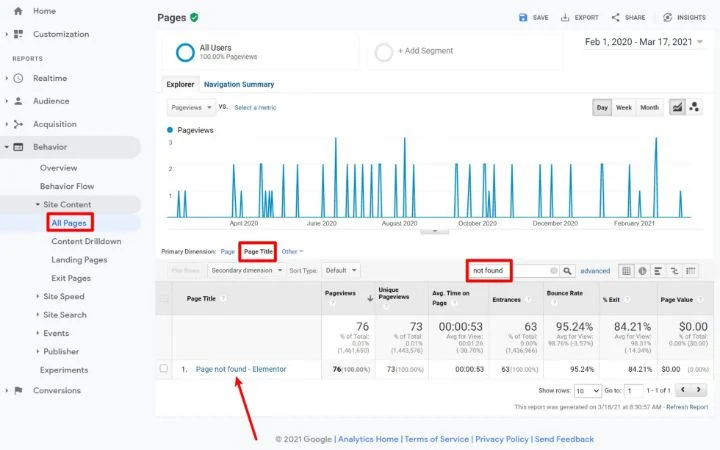
Oltre a correggere gli errori 404 del tuo sito, puoi anche utilizzare Elementor per creare una pagina 404 personalizzata che può aiutare a guidare i visitatori verso ciò che stanno cercando: dai un'occhiata ad alcuni fantastici esempi di pagine 404 per trarre ispirazione.
12. Verifica i backup del tuo sito
Un backup va bene solo se funziona. Quindi, mentre dovresti eseguire backup settimanali del tuo sito, è anche importante verificare periodicamente che tali backup funzionino effettivamente. Puoi farlo ripristinando il backup del tuo sito su un sito di staging o utilizzando un ambiente di sviluppo WordPress locale tramite uno strumento come Local o DevKinsta.
Attività di manutenzione annuali di WordPress
13. Considera se hai bisogno di un nuovo hosting
Man mano che il tuo sito cresce, è facile crescere così tanto da diventare troppo grande per il tuo attuale hosting. Questo è un buon problema da avere, ma potrebbe richiedere l'aggiornamento a un piano di livello superiore presso il tuo host o forse anche il passaggio a un host migliore.
Se ti stai già scontrando con i limiti del tuo host, probabilmente ti contatteranno in modo proattivo. Ma se non lo hanno fatto, è comunque una buona idea fare il check-in una volta all'anno per vedere se il tuo host continua a soddisfare le tue esigenze in termini di prestazioni, affidabilità e funzionalità.
Per alcuni suggerimenti qui, puoi seguire la nostra guida su come scegliere l'hosting WordPress. Abbiamo anche alcuni host consigliati da considerare se decidi che il tuo sito ha bisogno di una nuova casa.
14. Cambia la tua password di WordPress
Tutti i suggerimenti per la sicurezza di WordPress nel mondo non contano se un malintenzionato mette le mani sul tuo nome utente e password. Per questo motivo, è una buona idea seguire i buoni principi delle password e cambiare la password dell'amministratore di WordPress una volta all'anno circa.
Questo, combinato con altre tattiche come limitare i tentativi di accesso, dovrebbe proteggerti da attacchi di forza bruta e altre minacce basate sull'accesso.

Assicurati di utilizzare una password forte e univoca. I gestori di password come LastPass o Bitwarden semplificano l'archiviazione sicura di una password univoca per ogni sito WordPress.
15. Controlla i tuoi contenuti
Un controllo dei contenuti è un ottimo modo per migliorare la SEO e l'esperienza utente del tuo sito. Con esso, puoi raddoppiare il contenuto più performante del tuo sito e anche correggere il suo contenuto più debole.
In sostanza, i tuoi obiettivi con un controllo dei contenuti sono:
- Aggiorna e migliora i tuoi contenuti più performanti per aiutarli a mantenere le sue classifiche o a funzionare ancora meglio.
- Rimuovere il contenuto inefficace e unire il suo contenuto in altri contenuti o reindirizzarlo ad altri contenuti.
Ti aiuterà anche a capire quali contenuti funzionano meglio per il tuo sito in modo da poter focalizzare la tua strategia in futuro.
16. Controlla i tuoi plugin
Ogni plug-in che aggiungi al tuo sito è una potenziale vulnerabilità di sicurezza e un potenziale freno alle prestazioni del tuo sito. Ciò non significa che non dovresti usare plug-in, ma significa che dovresti stare attento e assicurarti di utilizzare solo plug-in essenziali.
Per questo motivo, è una buona idea considerare una volta all'anno se il tuo sito sta ancora ottenendo benefici da ogni plug-in che stai utilizzando. Se il tuo sito non sta beneficiando tanto quanto pensavi quando hai installato il plug-in, considera la disattivazione e l'eliminazione del plug-in.
Mantieni il tuo sito Web mantenuto ed elimina eventuali problemi di ostacolo
Questa lista di controllo non è scolpita nella pietra e potresti voler regolare la frequenza per il tuo sito web. Ad esempio, se i moduli del tuo sito Web non svolgono un ruolo chiave nella tua attività, probabilmente non è necessario controllarli ogni settimana.
Tuttavia, abbiamo cercato di trovare una buona frequenza che sia ottimale per la maggior parte dei siti Web, quindi questo elenco di controllo è un ottimo punto di partenza per la creazione dei piani di manutenzione.
Se questa manutenzione ti sembra opprimente, potresti prendere in considerazione un host WordPress gestito, che può eliminare alcune di queste attività gestendo backup, scansioni di sicurezza, aggiornamenti, ecc. Oppure, puoi considerare di pagare per un servizio di manutenzione di WordPress da mantenere il tuo sito per te.
Nel complesso, tuttavia, una volta entrati nel flusso, le attività di manutenzione dovrebbero richiedere solo pochi minuti a settimana, con un po' di tempo in più ogni mese o anno per eseguire altre attività.
Hai ancora domande sulla manutenzione di WordPress? Chiedici nei commenti!
